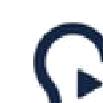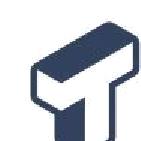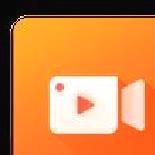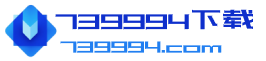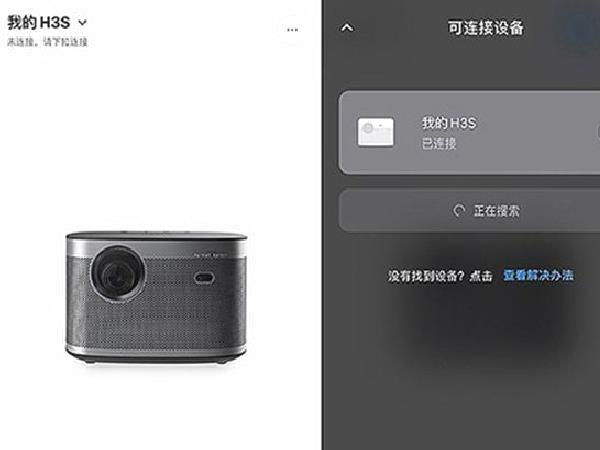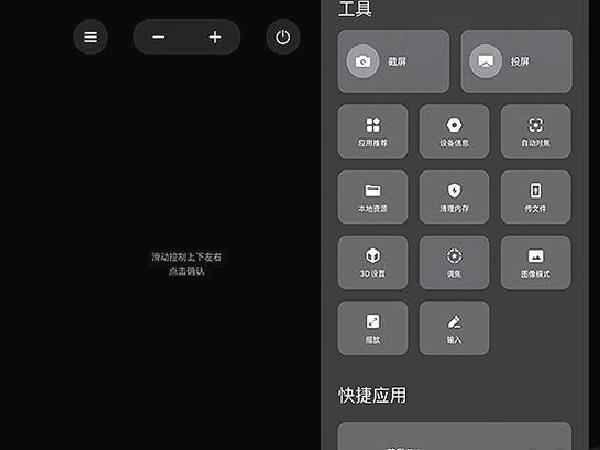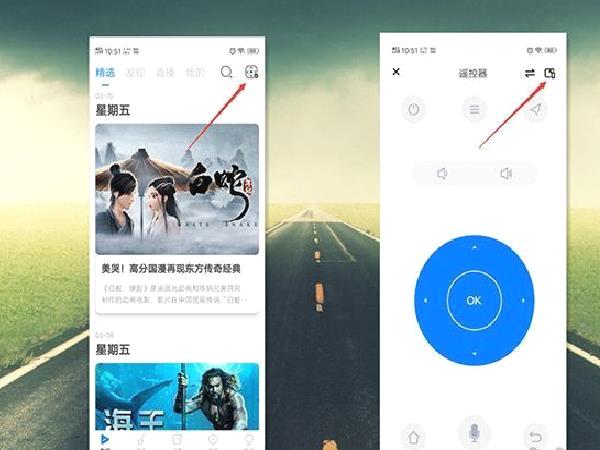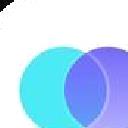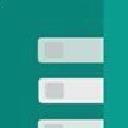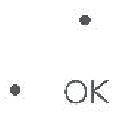-
环境:android
语言:简体中文
类别:安卓其它
时间:2025-04-04
极米无屏助手旧版 v4.10.28
软件介绍
极米无屏助手旧版作为一款功能强大的手机遥控应用,为用户提供了全方位的设备控制体验。该软件集成了投影仪遥控、手机屏幕镜像、应用安装、快捷截图及文件传输等多项实用功能,操作界面简洁直观,仅需在手机屏幕上轻触滑动即可完成各项操作。即便在没有物理遥控器的情况下,用户也能轻松操控无屏电视设备。值得一提的是,部分机型还支持蓝牙快速启动功能,让使用体验更加流畅便捷。欢迎感兴趣的用户访问739994平台下载安装,即刻体验智能遥控的便利。
怎么利用极米无屏助手旧版给极米投影仪安装第三方app
怎么利用极米无屏助手旧版给极米投影仪安装第三方app
1. 首先启动极米无屏助手应用程序,确认手机与投影仪已接入相同的无线网络,根据页面提示完成设备绑定及资料传输操作。

2、若遇到无法读取APK文件的情况,这通常源于设备系统版本过旧造成的兼容性故障,建议您先退出当前操作,将极米系统升级至最新版本后重新尝试。
3、前往应用内的【工具】菜单,选择【文件传输】功能后轻触【添加待传文件】,从本地文件中选择已下载完成的安装包进行传输推送,
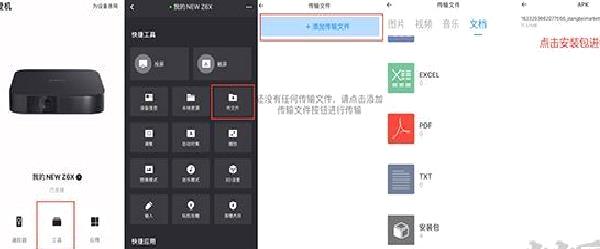
4、传输任务结束后,设备会自主进行应用安装,安装完毕后,您能在【我的应用】界面查看到新增的第三方程序。
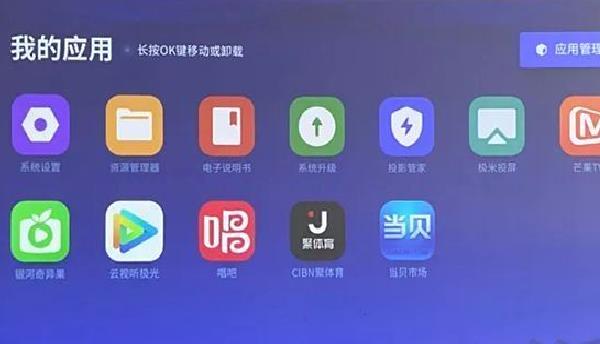
极米无屏助手旧版怎么投屏
极米无屏助手旧版怎么投屏
1、打开极米遥控应用,请确认手机与投影设备已连接至相同的Wi-Fi网络,
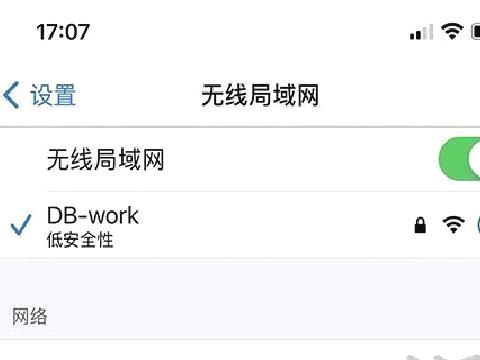
2、在app中点击【爱机】进行设备搜索,找到对应投影仪并连接,
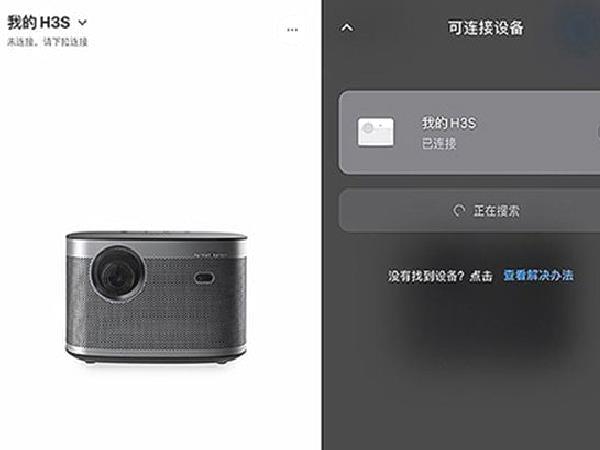
3、成功建立连接后,屏幕将显示黑色界面,用户需通过滑动屏幕和点击操作来完成投屏的相关设置。
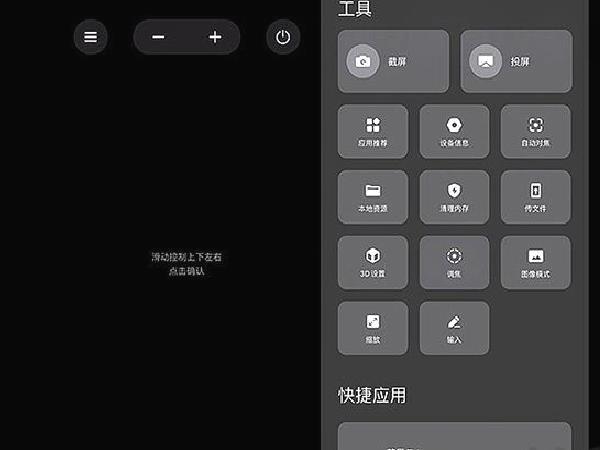
极米无屏助手旧版怎么连接
极米无屏助手旧版怎么连接
1、通过将投影仪与手机接入同一WiFi网络,并在投影仪端运行无屏助手TV应用程序,
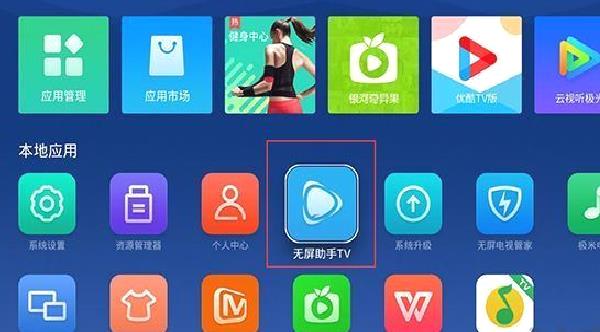
2、打开手机上的无屏助手应用程序,点击界面右上角进入遥控功能界面,随后选择设备连接选项,
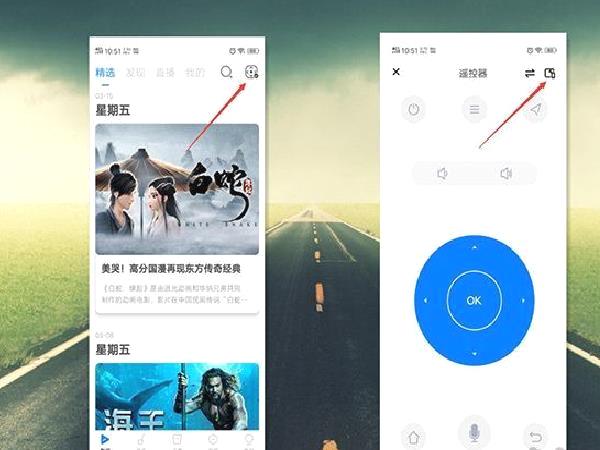
3、等待应用自动识别设备,从设备列表中选取相应的投影仪名称以建立连接。
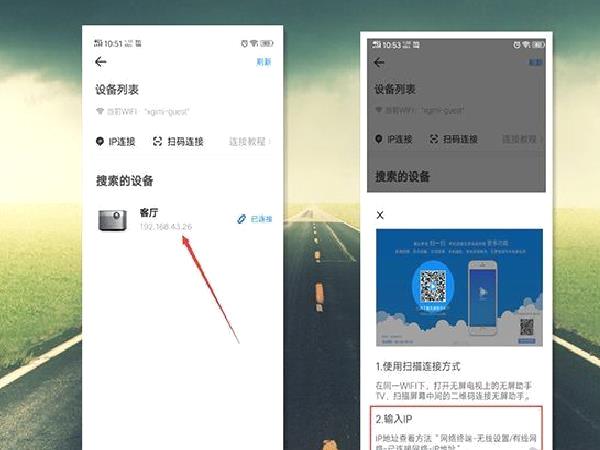
极米无屏助手旧版软件特色
极米无屏助手旧版软件特色
1.爱机功能革新:
爱机最新功能现已升级,为您建立稳固的连接系统,营造丰富有趣的互动体验,多样便捷的投影操控功能正待您的探索。
2.极米社区风貌:
极米粉丝聚集空间,畅谈日常趣事,新品体验、创意玩法多样,亦可直接与品牌方沟通互动。
3.影视专区亮点:
影视栏目智能推送热门剧目,精准检索丰富片源,助您快捷构建个人影视空间。
4.服务特权展现:
配备私人专属服务顾问,全程一对一跟进,为您提供细致入微的服务体验。
5.官方商城特色:
官方商店承诺全部商品均为正品行货,京东仓库直接发货,新品抢先购,购物可得积分回馈。
热门软件
软件排行